Eassos PartitionGuru 4.9.5.508
Práca s pevnými diskami zahŕňa vykonávanie úloh na obnovenie dát, skrátenie logických oddielov, zlúčenie a iné akcie. Program Eassos PartitionGuru sa špecializuje na poskytovanie tejto funkcie používateľom. Umožňuje vykonávať všetky bežné operácie, softvér umožňuje obnoviť stratené súbory všetkých typov. Pomocou tohto softvéru môžete zálohovať a obnovovať operačný systém Windows.
Program sa špecializuje na vytváranie virtuálnych pevných diskov a dokonca aj RAID polí, ktoré sú tiež virtuálne. Ak chcete, môžete súbory vymazať bez možnosti obnovenia.
obsah
registrácia
Vývojári sa rozhodli nezverejňovať komplexné prvky rozhrania a obmedzili sa na jednoduchý dizajn. Všetky tlačidlá na hornom paneli majú intuitívne ikony, ktoré sú navyše podpísané názvami operácií. Program schematicky zobrazuje množstvo oddielov dostupných na PC používateľa.
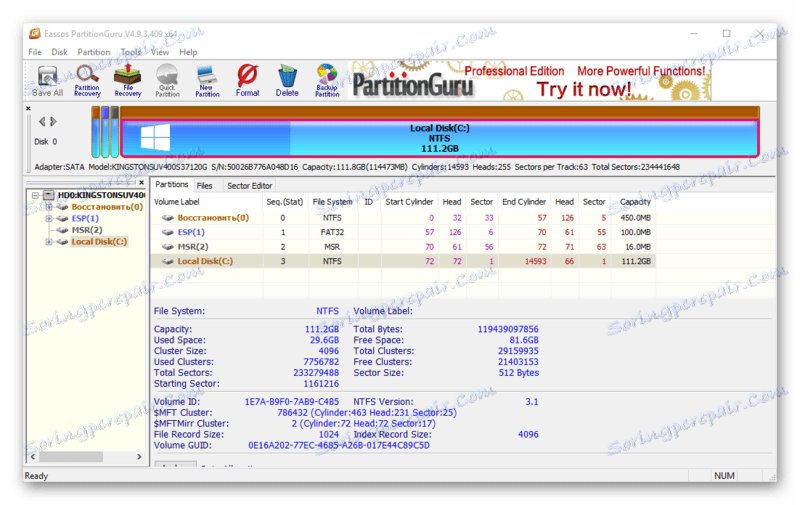
Horná ponuka obsahuje tri hlavné skupiny. Prvý z nich zahŕňa všetky druhy operácií s pevným diskom. Druhou skupinou je vykonávanie rôznych úloh s oddielmi. Tretia skupina zobrazuje funkčnosť práce s virtuálnymi diskami a vytváranie zavádzacieho USB.
Informácie o disku
Zaujímavou vlastnosťou tohto softvérového riešenia je, že hlavné okno zobrazuje podrobné informácie o diskoch. Eassos PartitionGuru zobrazuje nielen údaje o veľkosti oddielov, ale aj informácie o počte použitých a voľných klastrov a sektorov jednotky, na ktorej je OS nainštalovaný. V tomto bloku je viditeľné aj sériové číslo SSD alebo HDD.
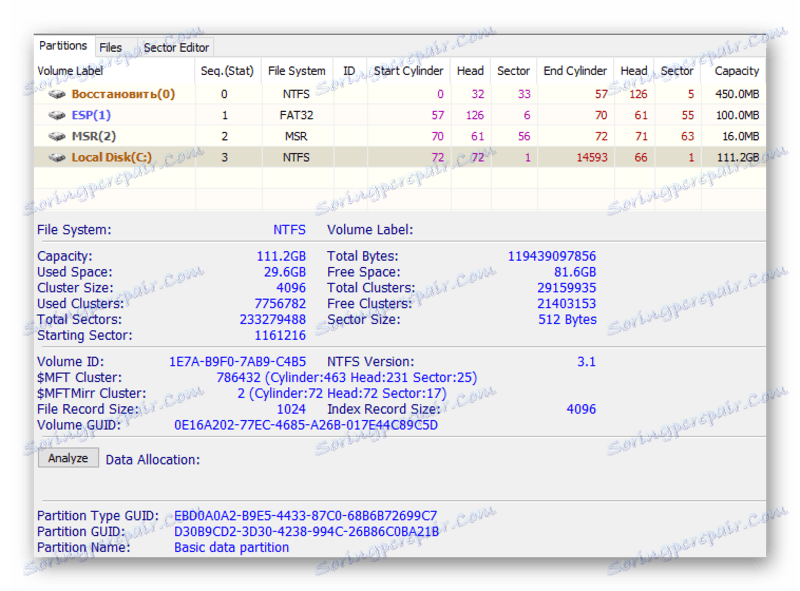
Analýza disku
Tlačidlo "Analyzovať" poskytuje príležitosť zobraziť informácie o disku vo forme grafu. Zobrazuje voľné a zaneprázdnené miesto na disku, rovnako ako priestor vyhradený operačným systémom. Okrem toho rovnaký graf zobrazuje údaje o používaní súborového systému SSD alebo SSD FAT1 a FAT2. Keď sa myš pohybuje nad ľubovoľnou oblasťou grafu, objaví sa vyskakovacia pomoc, ktorá bude obsahovať informácie o konkrétnom čísle sektora, klastra a údajovej karte. Zobrazené informácie sa vzťahujú na celý disk, nie na oblasť.

Editor sektoru
Karta v hornom okne s názvom "Editor sektorov" vám umožňuje upraviť odvetvia, ktoré sú k dispozícii v jednotke. Nástroje, ktoré sa zobrazujú na hornom paneli karty, vám umožňujú vykonávať rôzne operácie so sektormi. Môžu byť skopírované, vložené, zrušené a tiež nájdené.
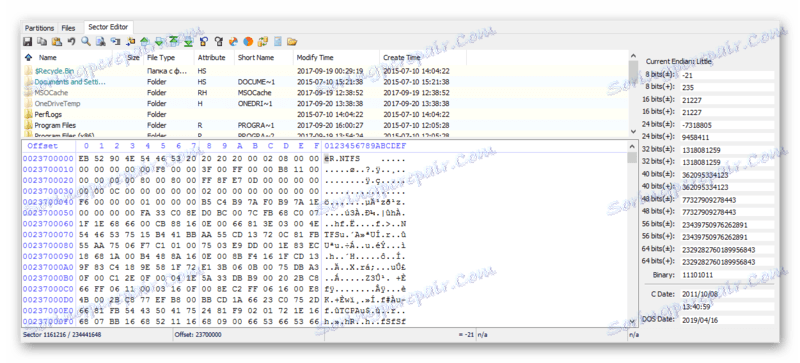
S cieľom zjednodušiť prácu v editore vývojári pridali funkciu prechodu do posledného a ďalšieho sektora. Vstavaný prieskumník zobrazuje súbory a priečinky na disku. Keď vyberiete ktorýkoľvek z objektov, v hlavnej oblasti programu sa zobrazia podrobné hexadecimálne hodnoty. V bloku vpravo sú informácie o konkrétnom súbore, ktorý sa interpretuje na typy od 8 do 64 bitov.
Zlúčiť sekcie
Funkcia rozdelenia rozširujúcej oblasti vám pomôže bezproblémovo spojiť požadované oblasti disku bez straty dát. Odporúča sa však vytvoriť záložnú kópiu. Je to spôsobené tým, že počas operácie môže systém spôsobiť chybu alebo výpadok napájania túto funkciu preruší. Pred vykonaním rozdelenia musíte ukončiť všetky programy a aplikácie okrem programu Eassos PartitionGuru.
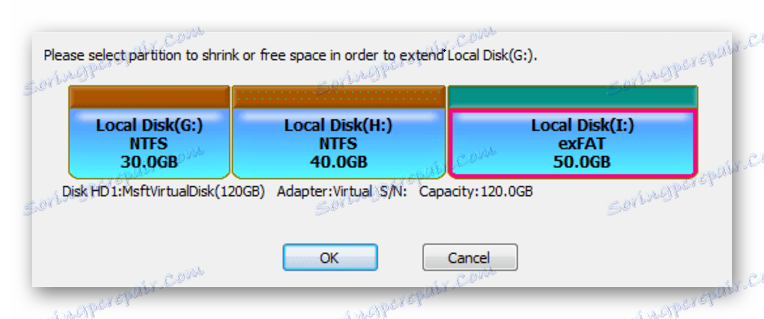
Zmena veľkosti oblasti
Odpojenie oblastí "Resize Partition" je voľba, ktorá je súčasťou riešenia softvéru. V tomto prípade existujú odporúčania na vytvorenie kópie údajov uložených v sekcii. Program tiež zobrazí okno s informáciami o rizikách a potrebe zálohovania. Krátky proces vykonávania operácie je vždy sprevádzaný výzvami a odporúčaniami.
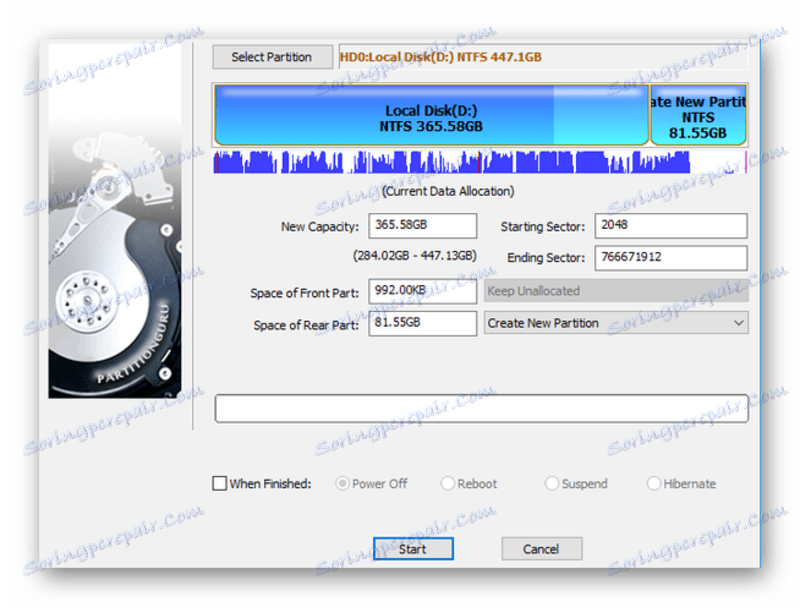
Virtuálny RAID
Táto funkcia sa môže použiť ako náhrada za konvenčné pole RAID. Aby ste to dosiahli, je potrebné pripojiť disky k počítaču. Na karte nástrojov je k dispozícii parameter "Construct Virtual RAID" , ktorý vám umožňuje vytvoriť virtuálne pole z pripojených jednotiek. "Sprievodca inštaláciou" vám pomôže urobiť potrebné nastavenia, medzi ktorými môžete zadať veľkosť bloku a zmeniť poradie diskov. Eassos PartitionGuru vám umožňuje upraviť už vytvorený virtuálny RAID pomocou parametra "Recompose Virtual RAID" .
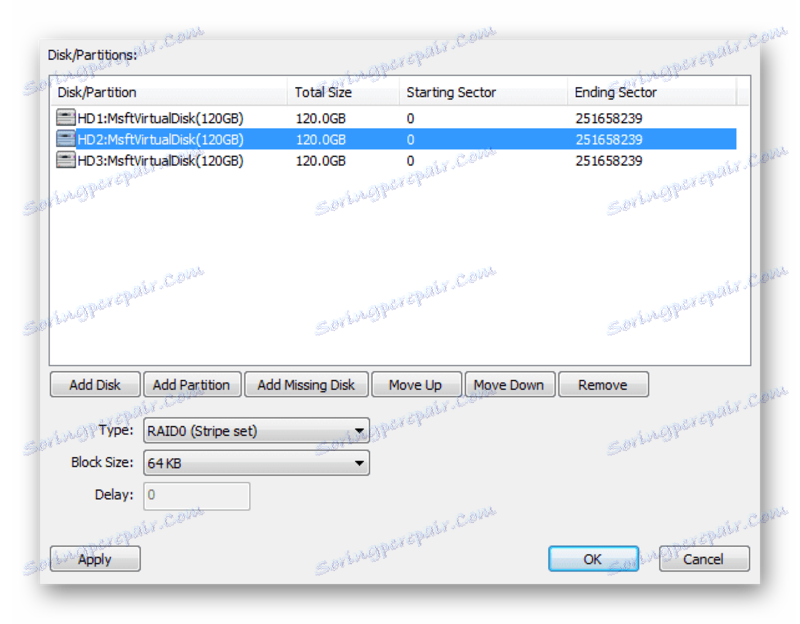
Zavádzací USB
Vytvorenie zavádzacieho rozhrania USB sa vzťahuje na všetky jednotky, ktoré používajú toto rozhranie. Niekedy môžete nakonfigurovať počítač, musíte začať z jednotky flash, na ktorú chcete nahrávať živý operačný systém. Program vám umožňuje nahrávať nielen USB c inštalačný OS, ale aj softvér, ktorý načíta počítač používateľa.
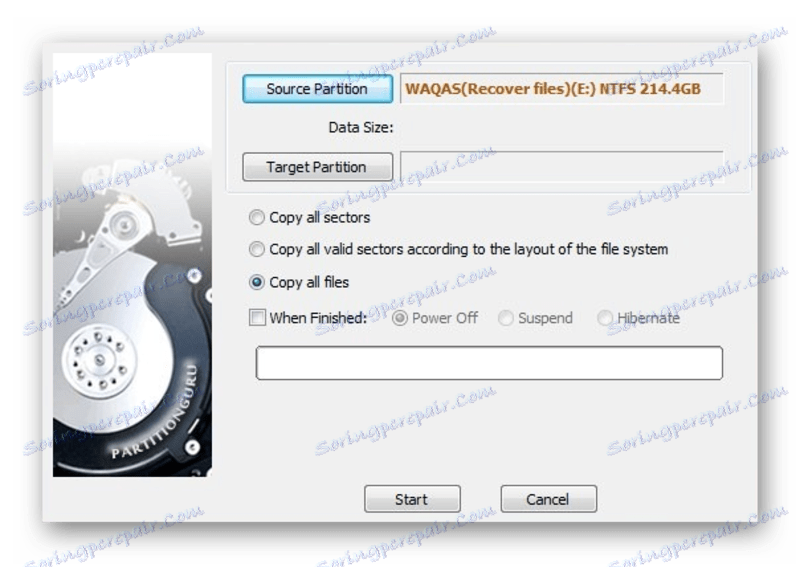
Túto funkciu môžete použiť aj pre jednotky so systémom obnovy súborov. Keď píšete zariadenie, je možné ho naformátovať v ľubovoľnom zo súborových systémov a tiež môžete zmeniť veľkosť klastra.
Obnova súborov
Postup vymáhania je pomerne jednoduchý a má niekoľko nastavení. Je možnosť vybrať oblasť skenovania, ktorá zahŕňa kontrolu celého disku alebo zadanej hodnoty.
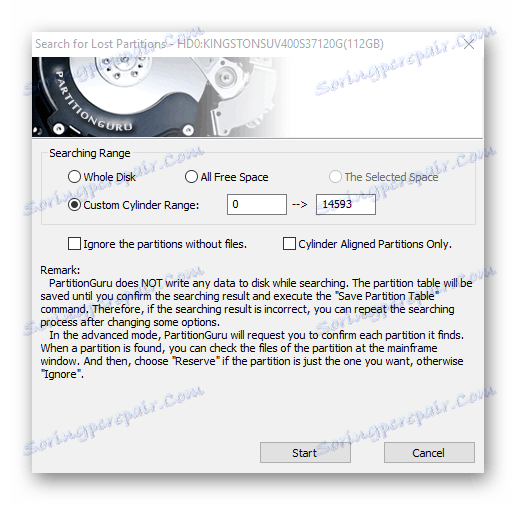
dôstojnosť
- Obnova stratených údajov;
- Rozšírený editor klastrov;
- Výkonný funkčný;
- Jasné rozhranie.
nedostatky
- Nedostatok ruskej verzie programu;
- Licencia Shareware (niektoré funkcie nie sú k dispozícii).
Vďaka tomuto softvéru sa vykonáva kvalitná obnova dát. Pomocou sektorového editora môžete vykonávať pokročilú konfiguráciu pomocou výkonných nástrojov. Zjednotenie a rozdelenie oddielov je jednoduché a odporúčané vytvorenie záložnej kópie údajov pomôže predísť nepredvídaným situáciám.